기계 번역으로 제공되는 번역입니다. 제공된 번역과 원본 영어의 내용이 상충하는 경우에는 영어 버전이 우선합니다.
AS2 파트너 관리
이 주제에서는 AS2 인증서, 프로필 및 계약을 관리하는 방법을 설명합니다.
AS2 인증서 가져오기
Transfer Family AS2 프로세스는 전송된 정보의 암호화 및 서명 모두에 인증서 키를 사용합니다. 파트너는 두 가지 용도로 동일한 키를 사용하거나 각 용도에 별도의 키를 사용할 수 있습니다. 재해 또는 보안 침해 발생 시 데이터를 복호화할 수 있도록 신뢰할 수 있는 제3자가 에스크로에 공통 암호화 키를 보관해 둔 경우 별도의 서명 키를 사용하는 것이 좋습니다. 별도의 서명 키(에스크로하지 않음)를 사용하면 디지털 서명의 부인 방지 기능이 손상되지 않습니다.
참고
AS2 인증서의 키 길이는 최소 2048비트에서 최대 4096비트여야 합니다.
다음 포인트에서는 프로세스 중에 AS2 인증서가 사용되는 방법을 자세히 설명합니다.
-
인바운드 AS2
-
거래 파트너가 서명 인증서용 퍼블릭 키를 보내면 이 키를 파트너 프로필로 가져옵니다.
-
현지 당사자가 암호화 및 서명 인증서를 위한 퍼블릭 키를 전송합니다. 그러면 파트너가 프라이빗 키를 가져옵니다. 로컬 당사자는 서명 및 암호화를 위해 별도의 인증서 키를 보내거나 두 가지 용도로 동일한 키를 사용하도록 선택할 수 있습니다.
-
-
아웃바운드 AS2
-
파트너가 암호화 인증서용 퍼블릭 키를 보내고 이 키를 파트너 프로필로 가져옵니다.
-
로컬 당사자는 서명용 인증서의 퍼블릭 키를 보내고 서명을 위해 인증서의 프라이빗 키를 가져옵니다.
-
인증서 생성 방법에 대한 자세한 설명은 1단계: 에 대한 인증서 생성 AS2 섹션을 참조하세요.
이 절차에서는 Transfer Family 콘솔을 사용하여 인증서를 가져오는 방법을 설명합니다. AWS CLI 대신 를 사용하려면 섹션을 참조하세요3단계: Transfer Family 인증서 리소스로 인증서 가져오기.
AS2사용 가능한 인증서를 지정하려면
-
에서 AWS Transfer Family 콘솔을 엽니다https://console.aws.amazon.com/transfer/
. -
왼쪽 탐색 창의 AS2 거래 파트너 에서 인증서 를 선택합니다.
-
인증서 가져오기를 선택합니다.
-
인증서 설명 섹션에서 쉽게 식별할 수 있는 인증서 명칭을 입력합니다. 설명으로 인증서의 용도를 식별할 수 있는지 확인하세요. 또한 인증서의 역할을 선택합니다.
-
인증서 내용 섹션에서 거래 파트너의 공개 인증서를 제공하거나 로컬 인증서용 공개 및 프라이빗 키를 제공하세요.
-
인증서 용도 섹션에서 이 인증서의 용도를 선택합니다. 암호화, 서명 또는 둘 다에 사용할 수 있습니다.
참고
사용량에 대해 암호화 및 서명을 선택하면 Transfer Family는 두 개의 동일한 인증서(각각 자체 ID가 있음)를 생성합니다. 하나는 사용 값이
ENCRYPTION이고 다른 하나는 사용 값이SIGNING입니다. -
인증서 내용 섹션에 적절한 세부 정보를 입력합니다.
-
자체 서명 인증서를 선택하는 경우 인증서 체인을 제공하지 않습니다.
-
인증서 내용을 붙여 넣습니다.
-
인증서가 자체 서명된 인증서가 아닌 경우 인증서 체인을 제공합니다.
-
이 인증서가 로컬 인증서인 경우 프라이빗 키를 붙여 넣습니다.
-
-
인증서 가져오기를 선택하여 프로세스를 완료하고 가져온 인증서의 세부 정보를 저장합니다.
AS2 인증서 교체
인증서는 6개월에서 1년 동안 유효한 경우가 많습니다. 더 오래 유지하려는 프로필을 설정했을 수 있습니다. 이를 용이하게 하기 위해 Transfer Family는 인증서 교체 서비스를 제공합니다. 프로필에 여러 인증서를 지정하여 프로필을 여러 해 동안 계속 사용할 수 있습니다. Transfer Family는 서명(옵션) 및 암호화(필수)에 인증서를 사용합니다. 원하는 경우 두 가지 용도로 사용할 단일 인증서를 지정할 수 있습니다.
인증서 교체는 만료되는 오래된 인증서를 새 인증서로 교체하는 프로세스입니다. 이 전환은 계약 파트너가 아직 아웃바운드 전송을 위한 새 인증서를 구성하지 않았거나 새 인증서를 사용할 수 있는 기간 중에 이전 인증서로 서명 또는 암호화된 페이로드를 보내는 경우 전송이 중단되지 않도록 점진적으로 진행됩니다. 기존 인증서와 새 인증서가 모두 유효한 중간 기간을 유예 기간이라고 합니다.
X.509 인증서에는 Not Before 및 Not After 날짜가 있습니다. 하지만 이러한 파라미터는 관리자에게 충분한 통제 기능을 제공하지 못할 수 있습니다. Transfer Family는 아웃바운드 페이로드에 사용되는 인증서와 인바운드 페이로드에 허용되는 인증서를 통제하는 Active Date 및 Inactive Date 설정을 제공합니다.
아웃바운드 인증서 선택은 전송 날짜 이전의 최대값을 Inactive Date로 사용합니다. 인바운드 프로세스는 범위 Not Before 및 Not After 내 및 범위 Active Date 및 Inactive Date 내에서 인증서를 수락합니다.
다음 표에서는 단일 프로필에 대해 두 개의 인증서를 구성할 수 있는 한 가지 방법을 설명합니다.
| 명칭 | NOT BEFORE (인증 기관에서 관리) | ACTIVE DATE (Transfer Family에서 설정) | INACTIVE DATE (Transfer Family에서 설정) | NOT AFTER (인증 기관에서 설정) |
|---|---|---|---|---|
| Cert1(이전 인증서) | 2019-11-01 | 2020-01-01 | 2020-12-31 | 2024-01-01 |
| Cert2(최신 인증서) | 2020-11-01 | 2020-06-01 | 2021-06-01 | 2025-01-01 |
유념할 사항:
인증서에
Active Date및Inactive Date를 지정하는 경우 범위는Not Before및Not After의 범위 내에 있어야 합니다.-
각 프로필에 대해 여러 인증서를 구성하여 모든 인증서의 활성 날짜 범위가 프로필을 사용하려는 기간을 포함하도록 하는 것이 좋습니다.
-
이전 인증서가 비활성화되는 시점과 새 인증서가 활성화되는 시점 사이에 약간의 유예 시간을 지정하는 것이 좋습니다. 위 예에서 첫 번째 인증서는 2020년 12월 31일까지는 비활성화되지 않지만, 두 번째 인증서는 2020년 6월 1일에 활성화되어 6개월의 유예 기간이 제공됩니다. 2020년 6월 1부터 2020년 12월 31일까지의 기간 동안 두 인증서 모두 활성 상태입니다.
AS2 프로필 생성
이 절차를 사용하여 로컬 프로필과 파트너 프로필을 모두 생성할 수 있습니다. 이 절차에서는 Transfer Family 콘솔을 사용하여 AS2 프로필을 생성하는 방법을 설명합니다. 이 방법 대신 AWS CLI 를 사용하려면 4단계: 사용자와 사용자의 거래 파트너를 위한 프로필 생성 섹션을 참조하세요.
AS2 프로필을 생성하려면
-
에서 AWS Transfer Family 콘솔을 엽니다https://console.aws.amazon.com/transfer/
. -
왼쪽 탐색 창의 AS2 거래 파트너 에서 프로필 을 선택한 다음 프로필 생성 을 선택합니다.
-
프로필 구성 섹션에서 프로필의 AS2 ID를 입력합니다. 이 값은 AS2 프로토콜별 HTTP 헤더
as2-from에 사용되며 사용할 인증서 등을 결정하는 거래 파트너십을 식별하는as2-to데 사용됩니다. -
프로필 타입 섹션에서 로컬 프로필 또는 파트너 프로필을 선택합니다.
-
인증서 섹션의 드롭다운 메뉴에서 하나 이상의 인증서를 선택합니다.
참고
드롭다운 메뉴에 나열되지 않은 인증서를 가져오려면 새 인증서 가져오기를 선택합니다. 그러면 인증서 가져오기 화면에 새 브라우저 창이 열립니다. 인증서 가져오기 절차에 대한 자세한 설명은 AS2 인증서 가져오기 섹션을 참조하세요.
-
(옵션) 태그 섹션에서 이 프로필을 식별하는 데 도움이 되는 키-값 쌍을 하나 이상 지정합니다.
-
프로필 생성을 선택하여 프로세스를 완료하고 새 프로필을 저장합니다.
AS2 계약 생성
계약은 Transfer Family 서버와 연결되어 있습니다. Transfer Family를 사용하여 메시지 또는 파일을 교환하는 AS2 프로토콜 사용 거래 파트너에 대한 세부 정보를 지정하고, 인바운드 전송을 위해 외부 파트너 소유 소스에서 Transfer Family 서버로 AS2 파일을 전송합니다.
이 절차에서는 Transfer Family 콘솔을 사용하여 AS2 계약을 생성하는 방법을 설명합니다. AWS CLI 대신 를 사용하려면 섹션을 참조하세요5단계: 사용자와 사용자의 파트너 간의 계약서 작성.
Transfer Family 서버에 대한 계약을 만들려면
-
에서 AWS Transfer Family 콘솔을 엽니다https://console.aws.amazon.com/transfer/
. -
왼쪽 탐색 창에서 서버 를 선택한 다음 AS2 프로토콜을 사용하는 서버를 선택합니다.
-
서버 세부 정보 페이지에서 계약 섹션으로 스크롤합니다.
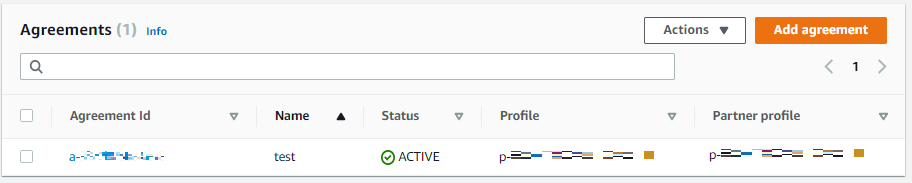
-
계약 추가를 선택합니다.
-
다음과 같이 계약 파라미터를 입력합니다:
-
계약 구성 섹션에 설명적인 이름을 입력합니다. 이름으로 계약의 목적을 식별할 수 있는지 확인하세요. 또한 계약 상태를 활성(기본적으로 선택됨) 또는 비활성으로 설정합니다.
-
통신 구성 섹션에서 로컬 프로필과 파트너 프로필을 선택합니다.
-
받은 편지함 폴더 구성 섹션에서 수신 파일을 저장할 Amazon S3 버킷과 버킷에 액세스할 수 있는 IAM 역할을 선택합니다. 선택적으로, 버킷에 파일을 저장하는 데 사용할 접두사(폴더)를 입력할 수 있습니다.
예컨대, 버킷에
DOC-EXAMPLE-BUCKET, 접두사에incoming를 입력하면 수신된 파일이/DOC-EXAMPLE-BUCKET/incoming폴더에 저장됩니다. -
(옵션) 태그 섹션에서 태그를 추가합니다.
-
계약에 대한 모든 정보를 입력한 후 계약 생성을 선택합니다.
-
새 계약은 서버 세부 정보 페이지의 계약 섹션에 표시됩니다.